トラックは、追加や削除、移動が可能です。また、トラックを個別にミュートしたり、ロックすることもできます。
トラックには種類があり、それぞれ配置できるクリップの種類が異なります。

トラックの上下の位置関係や種類によって、優先して表示される順位が決まります。
映像トラック(V/VAトラック)では、上にあるトラックが下のトラックより優先して表示されます。Tトラックは映像トラック(V/VAトラック)より優先して表示されます。
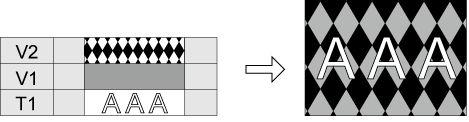
また、複数のTトラックが上下に配置されている場合は、下にあるTトラックが優先して表示されます。
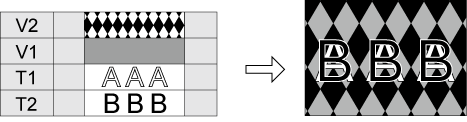

トラックが追加されます。
 その他の方法
その他の方法トラックヘッダーの空白部分を右クリックし、追加するトラックを選びます。

クリップを配置していないトラックは、この時点で削除されます。

複数のトラックを一度に削除することもできます。トラックを選んで右クリックし、[トラックの削除(選択トラック)]をクリックします。



同じ種類のトラック(V/VAトラック、Aトラック、Tトラック)間でのみ移動できます。
複数のトラックを選んで移動させることはできません。
トラックのビデオ部分だけを再生しないように設定したり、オーディオ部分を消音したりできます。
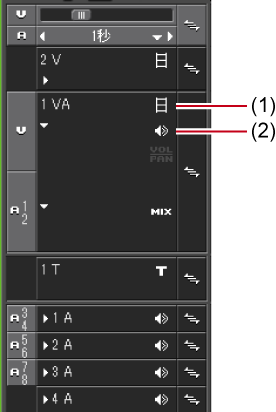
トラックをロックすると、そのトラックに置かれているクリップの編集、移動などができなくなります。
ロックされたトラックには斜線が表示され、クリップの編集や移動、削除などができなくなります。また、リップルモードやシンクロックも無効になります。
ロックを解除するときは、ロックパネルを右クリックし、[トラックのアンロック]をクリックします。

複数のトラックを一度にロックすることもできます。トラックを選んで一括ロックパネルを右クリックし、[トラックのロック(選択トラック)]をクリックします。